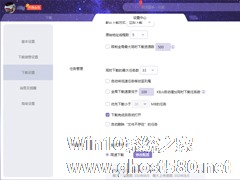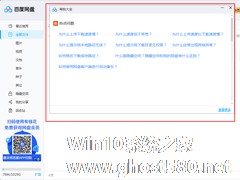-
迅雷下载帮助在哪看?迅雷X下载帮助查看方法简述
- 时间:2024-11-23 03:53:35
大家好,今天Win10系统之家小编给大家分享「迅雷下载帮助在哪看?迅雷X下载帮助查看方法简述」的知识,如果能碰巧解决你现在面临的问题,记得收藏本站或分享给你的好友们哟~,现在开始吧!
除了互联网搜索、求助官方客服外,用户在使用迅雷X遇到问题时还可以查看软件内置的下载帮助来尝试解决。那么,迅雷下载帮助在哪看?下面小编就来简单介绍一下迅雷X下载帮助的查看方法,有需要的朋友不妨收藏起来。
方法步骤
打开迅雷X;

依次点击“...”、“下载帮助”;

这时迅雷X中便会弹出“下载帮助”窗口;

点击符合自身情况的模块,即可得到相关的问题及解决方法。


以上就是关于「迅雷下载帮助在哪看?迅雷X下载帮助查看方法简述」的全部内容,本文讲解到这里啦,希望对大家有所帮助。如果你还想了解更多这方面的信息,记得收藏关注本站~
『Win10系统之家www.ghost580.net♀独家使♀用,未经允许不得转载!』
相关文章
-

除了互联网搜索、求助官方客服外,用户在使用迅雷X遇到问题时还可以查看软件内置的下载帮助来尝试解决。那么,迅雷下载帮助在哪看?下面小编就来简单介绍一下迅雷X下载帮助的查看方法,有需要的朋友不妨收藏起来。
方法步骤
打开迅雷X;
依次点击“...”、“下载帮助”;
这时迅雷X中便会弹出“下载帮助”窗口;</p -

迅雷下载怎么设置下载完之后睡眠?迅雷X下载完后睡眠设置方法简述
谈及“迅雷”,相信网友们都不会觉得陌生,毕竟它是国内最受用户欢迎的下载软件之一。但许多刚刚接触该软件的朋友都不清楚,要怎么设置下载完之后睡眠!下面小编就以“迅雷X”为例,简单介绍一下迅雷X下载完后睡眠的设置方法。
方法步骤
打开迅雷X;
点击左下角的下载状态栏,并选择下载完成后“睡眠”;<pstyle="text-a -
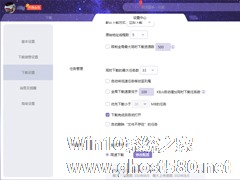
迅雷X下载完成后自动打开怎么设置?下载完成后自动打开设置方法简述
相信有使用过迅雷X的朋友都清楚,在其下载任务完成后,用户还需要手动打开下载的文件或影片。那么,迅雷X下载完成后自动打开该怎么设置呢?下面小编就来简单介绍一下迅雷X下载完成后自动打开的设置方法,感兴趣的朋友不妨多多留意。
方法步骤
打开迅雷X,进入设置中心;
在下载设置页面的任务管理一栏中找到“下载完成后自动打开”;
最后,将之勾选即可。... -
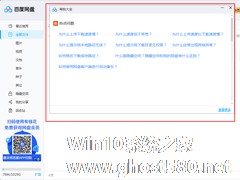
针对在使用网盘服务过程中可能遇到的一些常见问题,百度网盘官方推出了一项特别的功能——“使用帮助”。那么,百度网盘使用帮助该在哪看呢?下面是小编今天为大家带来了百度网盘使用帮助查看方法简述,小伙伴们可不要错过了。
方法步骤
打开百度网盘,点击右上角的“设置”图标;
在新窗口弹出后,选取“使用帮助”;